Bạn đang gặp vấn đề với kết nối mạng trên máy tính? Có thể địa chỉ IP của bạn đang gặp trục trặc và cần được đặt lại. Việc đặt lại địa chỉ IP mạng trên máy tính là một trong những giải pháp hiệu quả nhất để khắc phục nhiều lỗi liên quan đến kết nối internet, từ việc không truy cập được mạng cho đến việc gặp phải các lỗi mạng khó hiểu. Trong bài viết này, chúng ta sẽ cùng tìm hiểu sâu về địa chỉ IP, tại sao bạn cần đặt lại nó, và cách thực hiện điều này trên các hệ điều hành phổ biến nhất.
Địa chỉ IP là gì và tại sao nó quan trọng?
Trước khi đi sâu vào cách đặt lại địa chỉ IP mạng trên máy tính, hãy cùng hiểu rõ hơn về địa chỉ IP. Địa chỉ IP (Internet Protocol) giống như địa chỉ nhà của máy tính bạn trên mạng internet. Mỗi thiết bị kết nối vào mạng (máy tính, điện thoại, máy tính bảng, v.v.) đều được gán một địa chỉ IP duy nhất để các thiết bị khác có thể nhận diện và giao tiếp với nó.
Có hai loại địa chỉ IP chính:
- IP tĩnh (Static IP): Địa chỉ IP không thay đổi theo thời gian. Thường được sử dụng cho các máy chủ, máy in mạng hoặc các thiết bị cần địa chỉ cố định.
- IP động (Dynamic IP): Địa chỉ IP được gán tự động bởi router hoặc máy chủ DHCP (Dynamic Host Configuration Protocol) và có thể thay đổi theo thời gian. Đây là loại IP phổ biến nhất cho người dùng thông thường.
Khi địa chỉ IP của bạn gặp vấn đề, nó có thể dẫn đến các tình trạng như mất kết nối mạng internet, không truy cập được một số trang web, hoặc tốc độ mạng chậm bất thường. Việc đặt lại địa chỉ IP mạng trên máy tính sẽ giúp làm mới thông tin này, loại bỏ các cấu hình lỗi thời hoặc xung đột, và thiết lập lại kết nối một cách sạch sẽ.
Khi nào bạn cần đặt lại địa chỉ IP mạng trên máy tính?
Có nhiều tình huống mà việc đặt lại địa chỉ IP mạng trên máy tính có thể giải quyết vấn đề của bạn:
- Không kết nối được internet: Đây là lý do phổ biến nhất. Khi bạn không thể truy cập bất kỳ trang web nào, hoặc nhận thông báo lỗi "No Internet Access".
- Kết nối mạng chập chờn, không ổn định: Mặc dù vẫn có mạng, nhưng thường xuyên bị ngắt kết nối hoặc tốc độ chậm không lý do.
- Xung đột địa chỉ IP: Khi có hai thiết bị trở lên trong cùng mạng đang sử dụng cùng một địa chỉ IP, gây ra lỗi kết nối cho cả hai.
- Sau khi thay đổi cài đặt mạng: Nếu bạn vừa thay đổi router, modem hoặc các thiết lập mạng khác, việc đặt lại IP có thể giúp máy tính nhận cấu hình mới.
- Muốn thay đổi địa chỉ IP công cộng (External IP): Mặc dù việc đặt lại IP nội bộ không trực tiếp thay đổi IP công cộng, nhưng đôi khi khởi động lại router hoặc làm mới IP có thể khiến ISP (nhà cung cấp dịch vụ internet) gán cho bạn một IP công cộng mới. Điều này hữu ích khi bạn muốn ẩn IP máy tính hoặc vượt qua một số giới hạn truy cập nhất định.
- Máy tính bàn không kết nối được mạng: Đặc biệt với các máy tính để bàn thường xuyên kết nối qua dây LAN, đôi khi việc đặt lại IP có thể khắc phục sự cố.
Cách đặt lại địa chỉ IP mạng trên máy tính Windows
Windows là hệ điều hành phổ biến nhất, và việc đặt lại IP trên Windows có thể thực hiện bằng nhiều cách.
Sử dụng Command Prompt (CMD)
Đây là phương pháp phổ biến và hiệu quả nhất để đặt lại địa chỉ IP mạng trên máy tính Windows.
- Mở Command Prompt với quyền quản trị:
- Nhấn phím Windows + R, gõ cmd và nhấn Ctrl + Shift + Enter.
- Hoặc tìm kiếm cmd trong Start Menu, chuột phải vào "Command Prompt" và chọn "Run as administrator".
- Thực hiện các lệnh sau:
Để giải phóng địa chỉ IP hiện tại:
DOS
ipconfig /release
- Lệnh này sẽ vô hiệu hóa cài đặt IP hiện tại của bạn, khiến máy tính tạm thời mất kết nối mạng.
Để gia hạn (xin cấp lại) địa chỉ IP mới:
DOS
ipconfig /renew
- Lệnh này sẽ yêu cầu máy tính của bạn nhận một địa chỉ IP mới từ router hoặc máy chủ DHCP.
Sau khi thực hiện hai lệnh trên, hãy đợi một vài giây để hệ thống xử lý. Bạn sẽ thấy các thông tin về địa chỉ IP mới xuất hiện trong cửa sổ CMD.

Cửa sổ Command Prompt hiển thị kết quả sau khi đặt lại địa chỉ IP mạng trên máy tính
Xóa bộ nhớ đệm DNS (Tùy chọn nhưng nên làm): Đôi khi, vấn đề không chỉ nằm ở IP mà còn ở bộ nhớ đệm DNS bị lỗi. Để xóa bộ nhớ đệm DNS, sử dụng lệnh:
DOS
ipconfig /flushdns
Lệnh này sẽ làm mới bộ nhớ đệm DNS, giúp máy tính của bạn phân giải tên miền chính xác hơn.
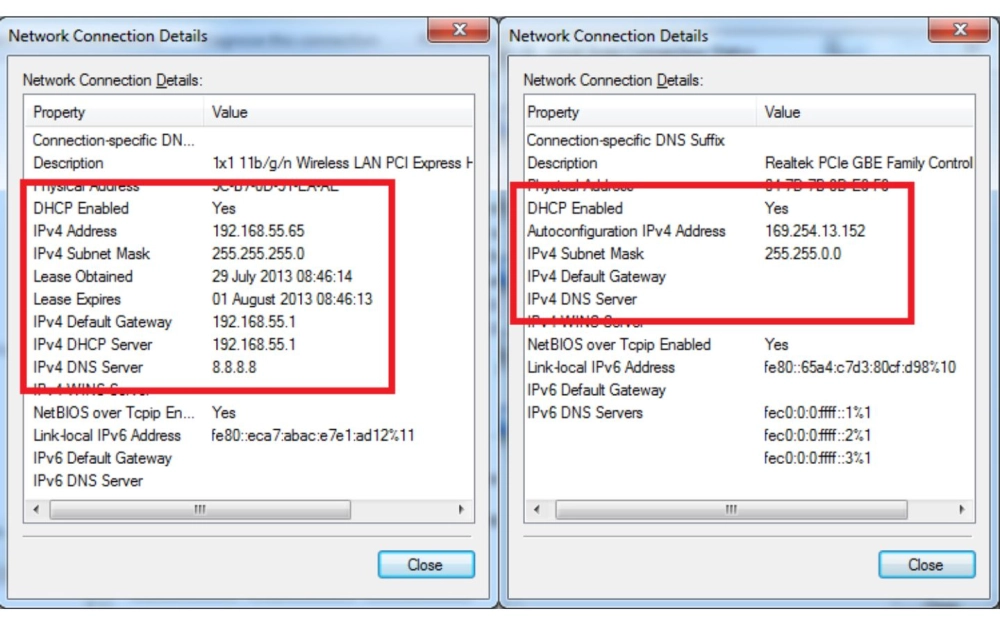
Giao diện mạng Windows, nơi người dùng có thể tìm địa chỉ IP của máy tính
Sử dụng Network and Sharing Center
Bạn cũng có thể đặt lại địa chỉ IP bằng cách tắt và bật lại card mạng của mình.
- Mở Network and Sharing Center:
- Nhấn phím Windows + R, gõ ncpa.cpl và nhấn Enter.
- Hoặc vào Settings > Network & Internet > Change adapter options.
- Vô hiệu hóa và kích hoạt lại card mạng:
- Chuột phải vào card mạng bạn đang sử dụng (ví dụ: Ethernet hoặc Wi-Fi).
- Chọn "Disable".
- Đợi vài giây, sau đó chuột phải lại vào card mạng đó và chọn "Enable". Thao tác này sẽ buộc card mạng làm mới địa chỉ IP của nó.
Khởi động lại router/modem
Mặc dù không phải là cách đặt lại địa chỉ IP mạng trên máy tính trực tiếp, nhưng việc khởi động lại router/modem cũng là một bước quan trọng. Router/modem là thiết bị cấp phát địa chỉ IP cho các thiết bị trong mạng của bạn. Khi khởi động lại, nó sẽ làm mới danh sách IP và có thể giải quyết các xung đột.
- Rút dây nguồn của router và modem (nếu có).
- Đợi khoảng 30 giây đến 1 phút.
- Cắm lại dây nguồn của modem trước, đợi đèn báo ổn định.
- Cắm lại dây nguồn của router, đợi đèn báo ổn định.
Đây thường là bước đầu tiên được khuyến nghị khi mất kết nối mạng internet hoặc máy tính bàn không kết nối được mạng.
Cách đặt lại địa chỉ IP mạng trên máy tính MacOS
Đối với người dùng Mac, việc đặt lại địa chỉ IP mạng trên máy tính cũng tương đối đơn giản.
- Mở System Settings (hoặc System Preferences trên các phiên bản cũ hơn):
- Click vào biểu tượng Apple ở góc trên bên trái màn hình.
- Chọn "System Settings" (hoặc "System Preferences").
- Truy cập Network:
- Trong System Settings, tìm và chọn "Network".
- Gia hạn thuê bao DHCP:
- Chọn kết nối mạng đang hoạt động của bạn (Wi-Fi hoặc Ethernet) từ danh sách bên trái.
- Click vào nút "Details..." (hoặc "Advanced..." trên các phiên bản cũ).
- Trong cửa sổ mới, chọn tab "TCP/IP".
- Click vào nút "Renew DHCP Lease" (Gia hạn thuê bao DHCP).
Thao tác này sẽ buộc máy Mac của bạn yêu cầu một địa chỉ IP mới từ router.
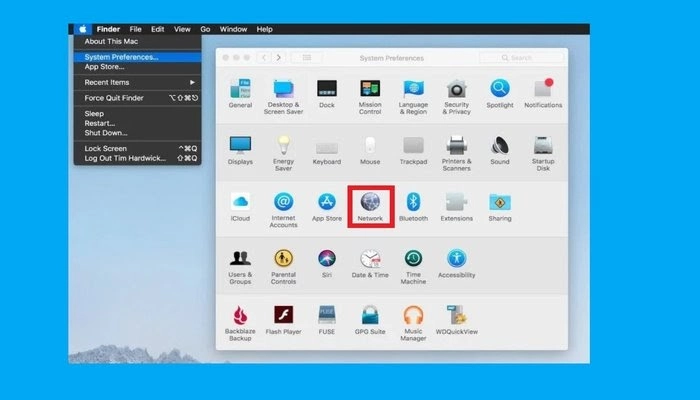 Giao diện cài đặt mạng trên macOS, nơi người dùng có thể đặt lại địa chỉ IP
Giao diện cài đặt mạng trên macOS, nơi người dùng có thể đặt lại địa chỉ IP
Đối với các hệ thống không sử dụng NetworkManager hoặc cách khác
Giải phóng và cấp lại IP:
Bash
sudo dhclient -r [tên_giao_diện] # Giải phóng IP
sudo dhclient [tên_giao_diện] # Cấp lại IP
Hoặc:
Bash
sudo service network-manager restart # Khởi động lại dịch vụ NetworkManager
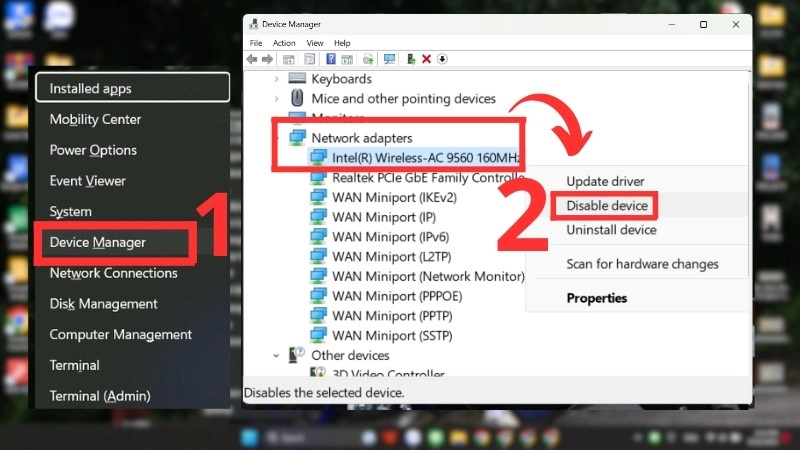
Một thiết bị mạng không dây, biểu tượng của cách lấy lại mạng wifi trên máy tính
Các giải pháp khác khi gặp sự cố mạng
Ngoài việc đặt lại địa chỉ IP mạng trên máy tính, có một số bước khác bạn có thể thực hiện để khắc phục các vấn đề về kết nối mạng:
- Kiểm tra cáp mạng: Đảm bảo rằng tất cả các cáp mạng được cắm chặt vào đúng cổng. Một sợi cáp lỏng có thể là nguyên nhân khiến máy tính bàn không kết nối được mạng.
- Kiểm tra cài đặt Wi-Fi: Nếu bạn đang sử dụng Wi-Fi, hãy đảm bảo rằng bạn đã nhập đúng mật khẩu và đang kết nối với mạng của mình. Đôi khi, việc quên mạng và kết nối lại có thể giúp cách lấy lại mạng wifi trên máy tính.
- Cập nhật Driver mạng: Driver mạng lỗi thời hoặc bị hỏng có thể gây ra nhiều sự cố. Hãy truy cập trang web của nhà sản xuất card mạng hoặc nhà sản xuất máy tính của bạn để tải về và cài đặt driver mới nhất.
- Tắt tường lửa hoặc phần mềm diệt virus tạm thời: Đôi khi, tường lửa hoặc phần mềm diệt virus có thể chặn kết nối mạng. Hãy thử tắt chúng tạm thời để xem vấn đề có được giải quyết không. Nếu có, bạn cần điều chỉnh cài đặt của chúng.
- Kiểm tra cài đặt proxy: Nếu bạn đã cấu hình proxy trên máy tính mà không biết hoặc proxy bị lỗi, nó có thể chặn truy cập internet. Hãy kiểm tra và tắt proxy nếu không cần thiết.
- Chạy công cụ khắc phục sự cố mạng: Cả Windows và macOS đều có các công cụ khắc phục sự cố mạng tích hợp sẵn có thể giúp bạn tự động tìm và sửa lỗi.
- Trên Windows: Settings > Network & Internet > Status > Network troubleshooter.
- Trên macOS: System Settings > Network > Click vào (...) bên cạnh dịch vụ mạng > Make Service Inactive rồi Make Service Active (tương tự việc tắt bật card mạng).
- Tìm địa chỉ IP của máy tính: Để kiểm tra địa chỉ IP hiện tại của bạn, trên Windows, mở CMD và gõ ipconfig. Trên macOS/Linux, mở Terminal và gõ ifconfig hoặc ip a. Việc này giúp bạn xác định liệu IP có được cấp phát hay không.
Kết luận
Việc đặt lại địa chỉ IP mạng trên máy tính là một kỹ năng cơ bản nhưng cực kỳ hữu ích để khắc phục vô số vấn đề liên quan đến kết nối internet. Bằng cách làm mới địa chỉ IP, bạn có thể loại bỏ các xung đột, làm sạch các cấu hình mạng lỗi thời và khôi phục lại kết nối ổn định. Hy vọng rằng, với hướng dẫn chi tiết này, bạn có thể dễ dàng giải quyết các sự cố mạng của mình và tận hưởng trải nghiệm internet mượt mà hơn. Đừng ngần ngại thử các phương pháp trên nếu bạn gặp phải tình trạng mất kết nối mạng internet hoặc máy tính bàn không kết nối được mạng.

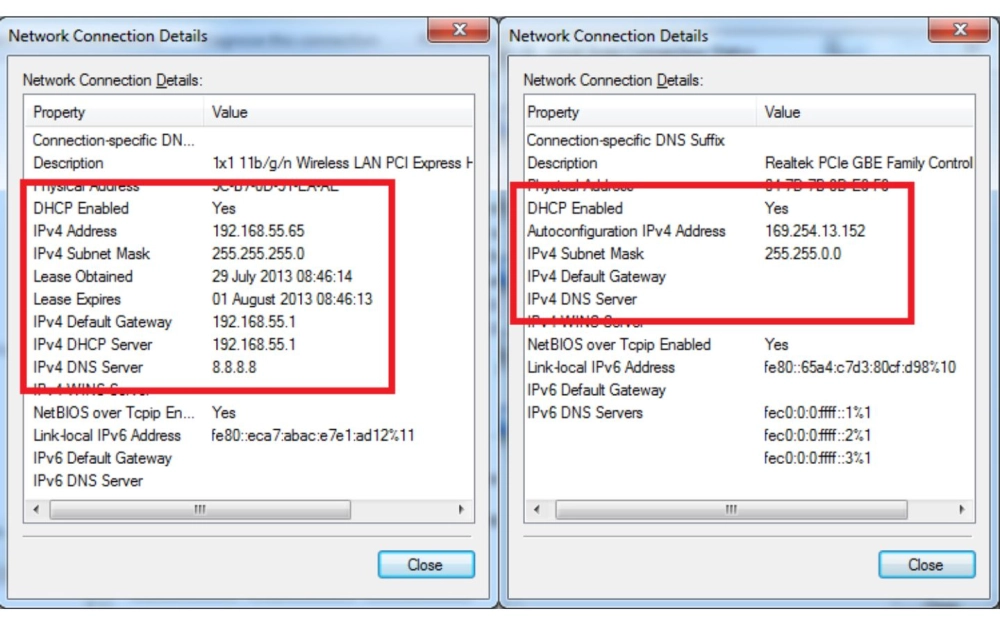
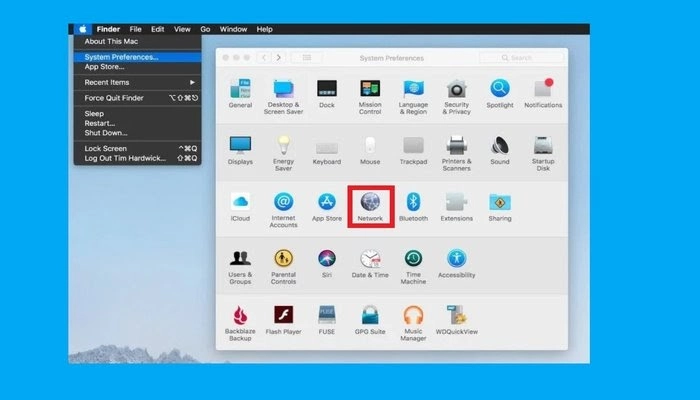 Giao diện cài đặt mạng trên macOS, nơi người dùng có thể đặt lại địa chỉ IP
Giao diện cài đặt mạng trên macOS, nơi người dùng có thể đặt lại địa chỉ IP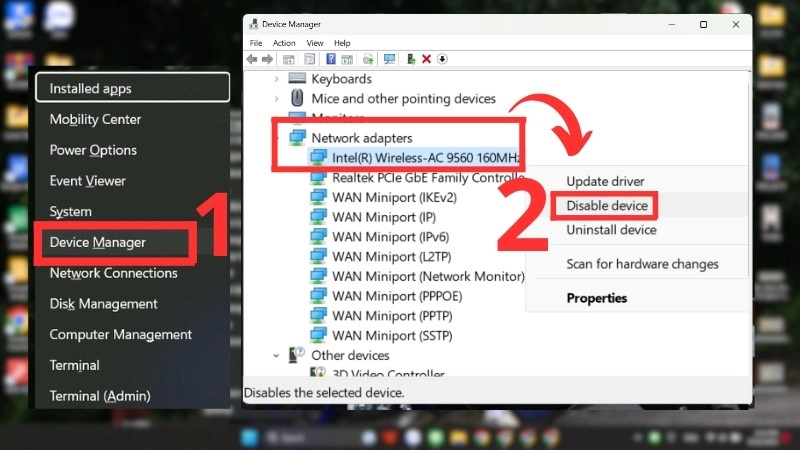




Bình Luận